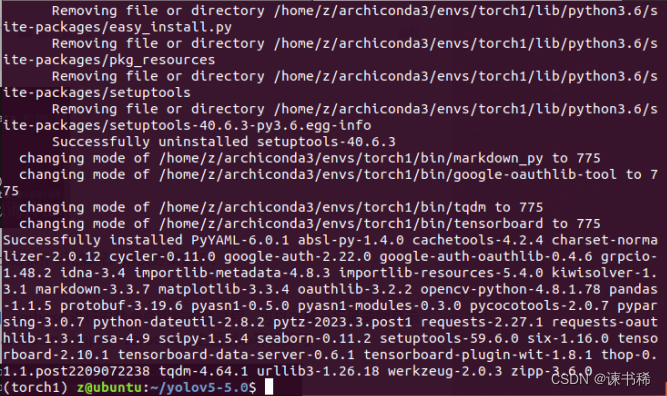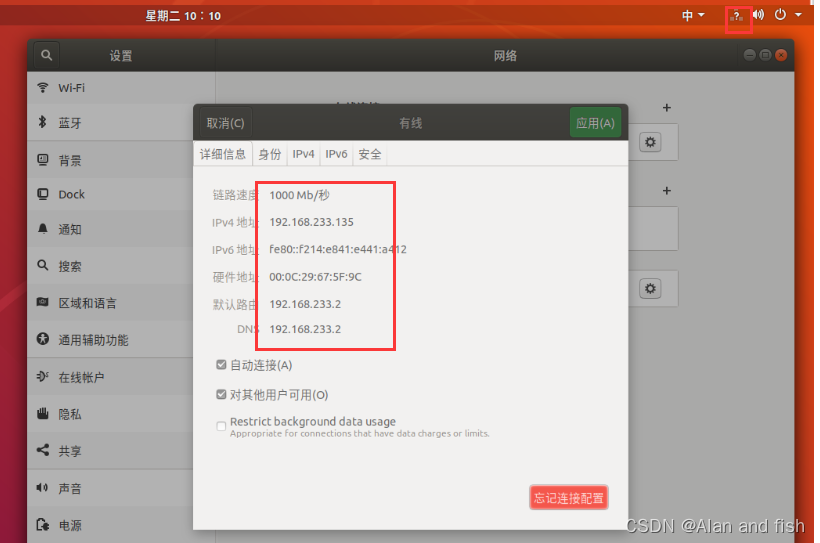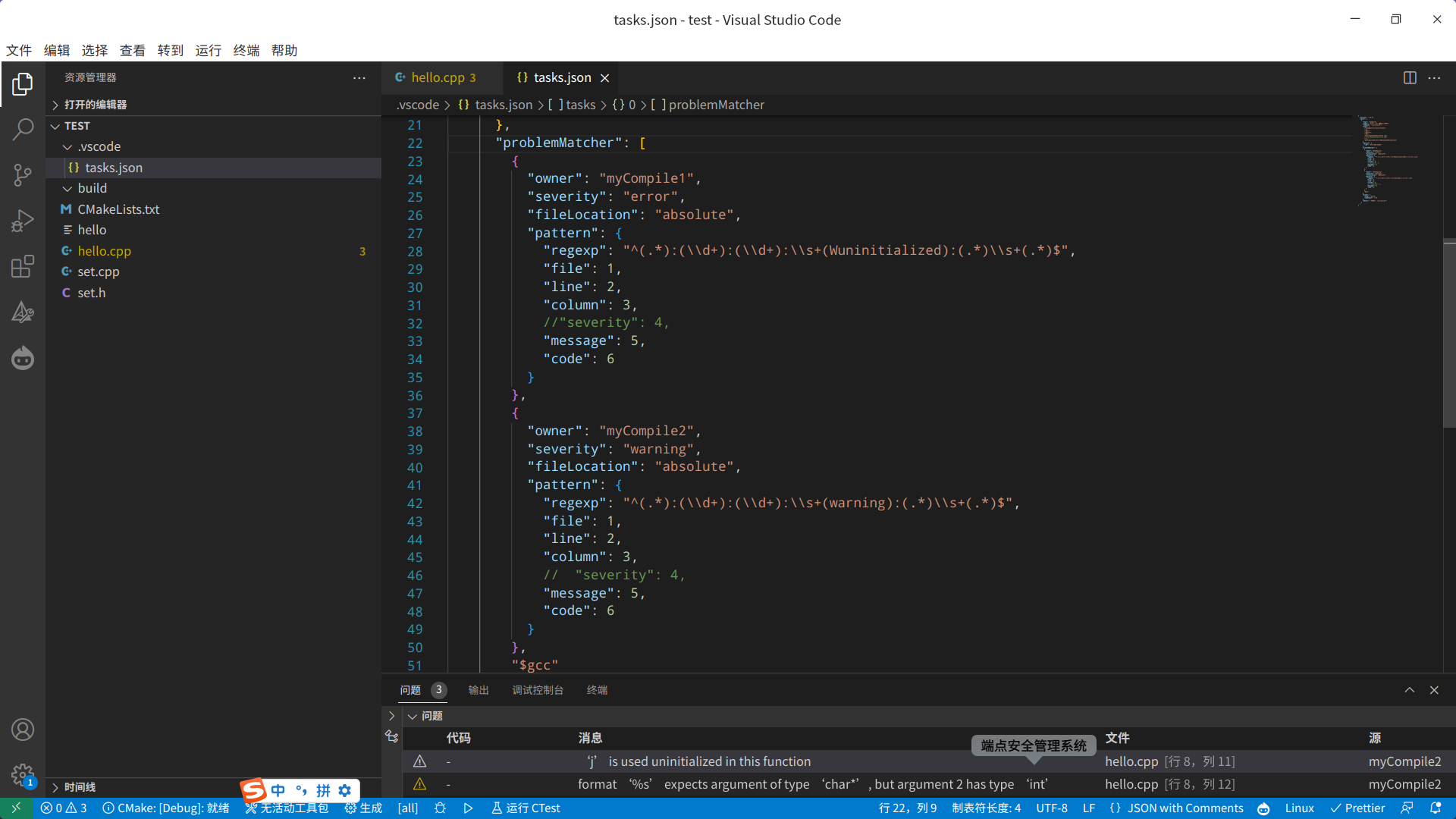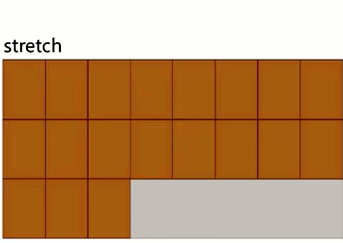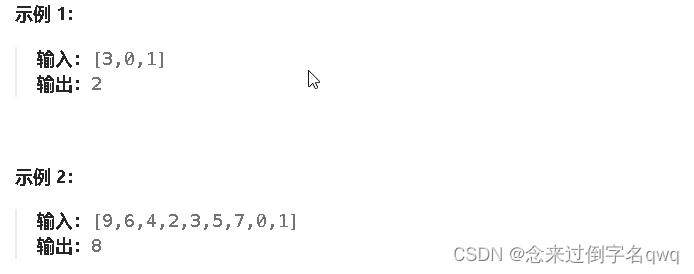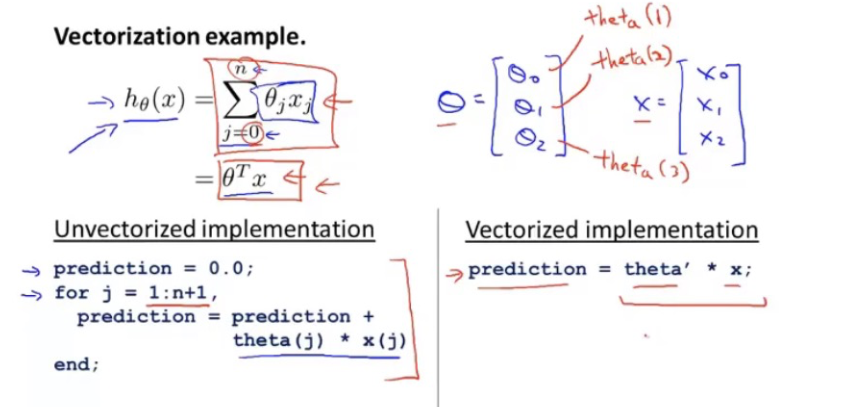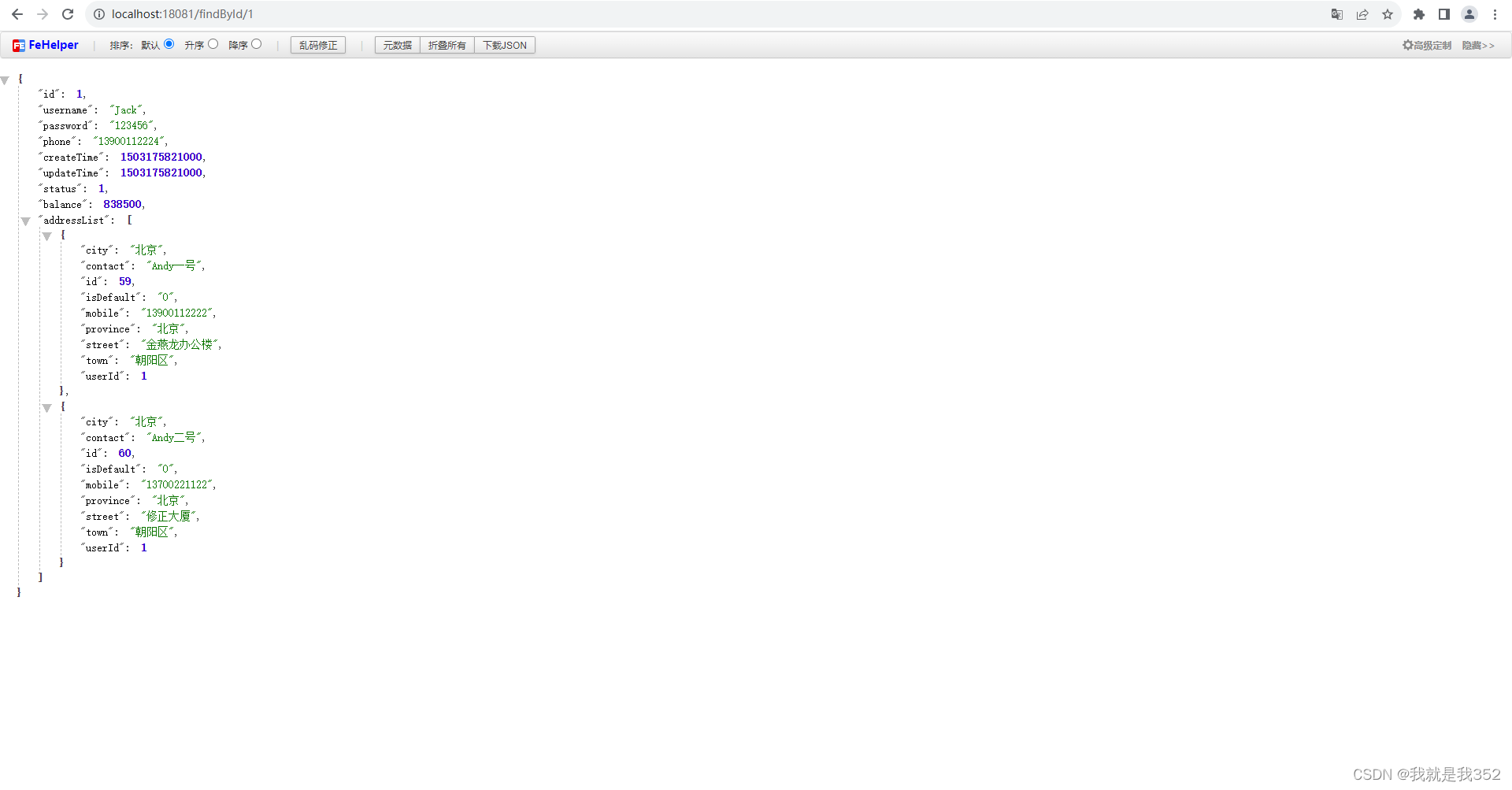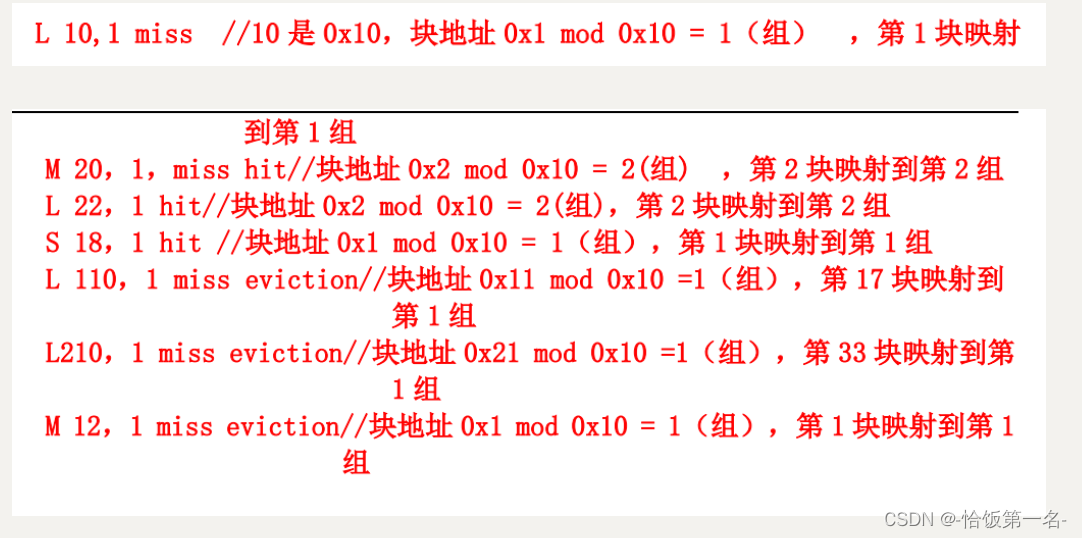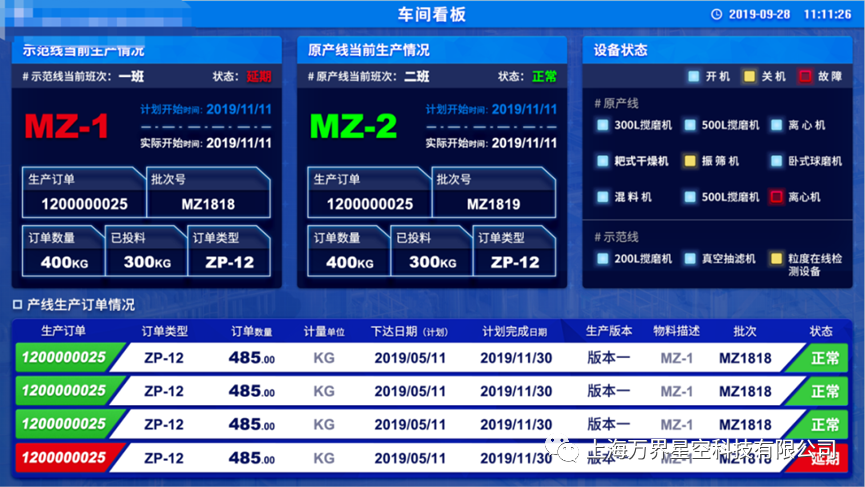一、GitLab CI/CD 介绍
GitLab CI/CD(Continuous Integration/Continuous Deployment)是 GitLab 提供的一种持续集成和持续部署的解决方案。它可以自动化软件的构建、测试和部署过程,以便开发者更快地、更频繁地发布可靠的产品。
整体过程如下图所示:
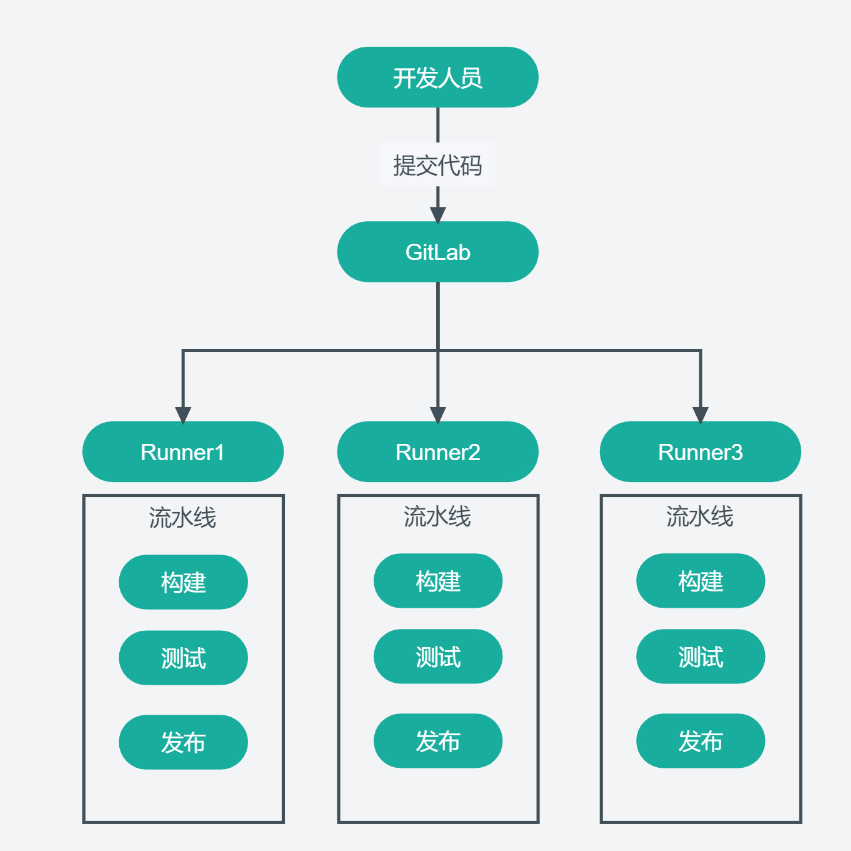
首先需要在目标机器上部署 Runner 服务,并注册到 gitLab 中,然后在项目中编写 .gitlab-ci.yml 文件,并执行流水线规则,当开发人员提交代码到远程仓库时,根据 .gitlab-ci.yml 文件配置信息,通知 Runner 执行相关脚本等 ,其中会涉及到几个核心特征如下:
-
Pipeline:一系列按照特定顺序执行的作业。这些作业可以被分配到不同的阶段,每个阶段都会按照定义的顺序依次执行。如果一个阶段中的所有作业成功完成,那么就会执行下一个阶段。
-
Jobs and Stages:构成
pipeline的基本单元,每个作业都包含一系列的脚本命令。阶段则是用来组织作业的方式,它允许你控制作业的执行顺序。 -
Runners:执行作业的服务器。
Runner可以在各种环境中安装和使用,包括Linux, Windows, Docker, Kubernetes等。 -
Artifacts:由作业生成的文件,可以在作业结束后保留下来。你可以在之后的作业中使用这些
artifacts,或者直接从GitLab下载。 -
Environment and Deployment:
GitLab CI/CD允许定义多个环境,例如测试环境、预生产环境和生产环境,然后在这些环境中部署你的应用。 -
.gitlab-ci.yml:
GitLab CI/CD的配置文件,定义了pipeline中的所有作业和阶段。
下面通过GitLab CI/CD 持续集成/部署 SpringBoot 项目以演示整个的使用过程。
其中 SpringBoot 项目通过 docker 运行并采用 docker-compose 管理,因此需要保证服务器端环境已经部署好了 docker 和 docker-compose ,由于是 java 项目,jdk 也要事先准备完成。
二、环境部署
2.1 GitLab 安装
关于 GitLab 的部署可以参考下面这篇文章:
使用 docker-compose 搭建私服 Gitlab
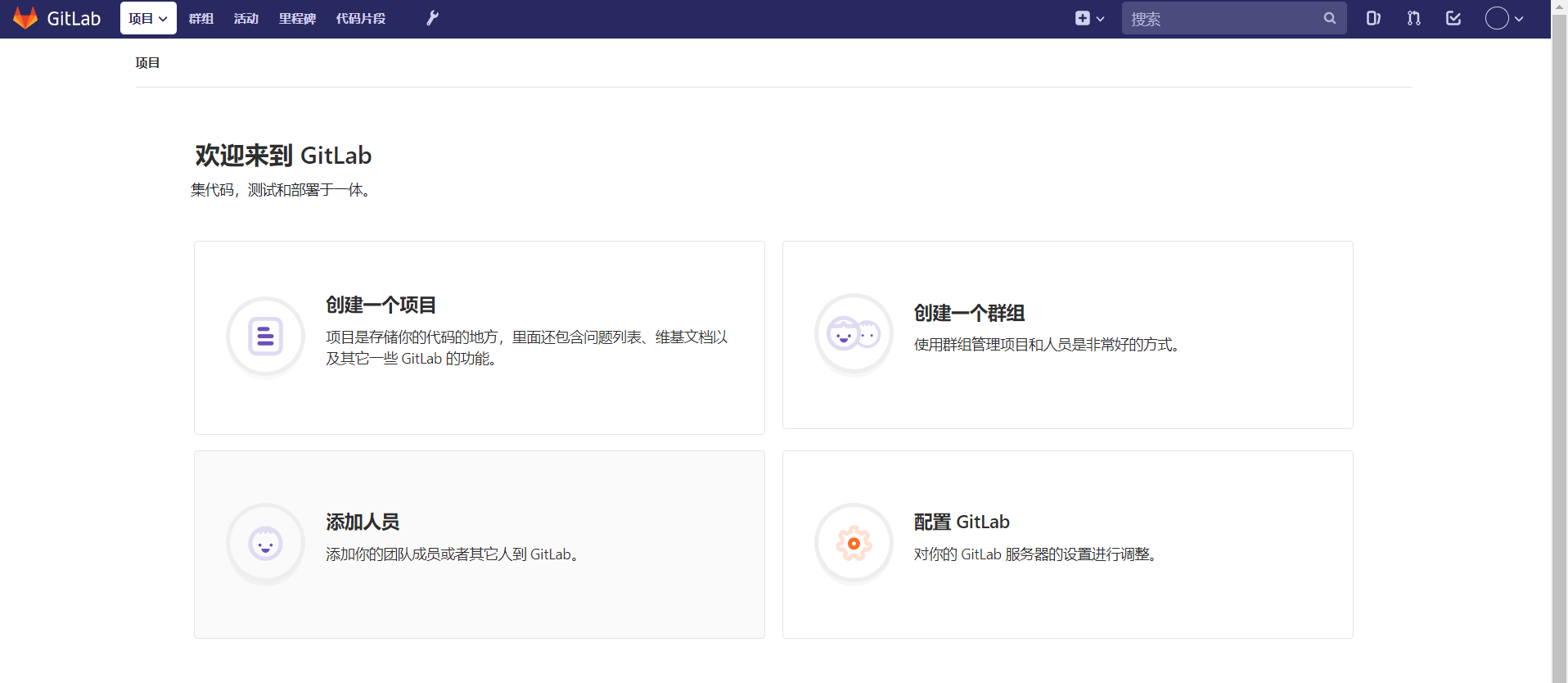
2.2 创建 SpringBoot 项目
这里先创建一个 SpringBoot 项目,并编写好测试接口:
@RestController
@RequestMapping("/test")
public class TestController {@GetMapping("/t1")public String t1(){return "this is server >>> t1 ";}}
由于采用 docker 运行,所以在项目根目录创建 Dockerfile 文件,内容如下:
FROM java:8
MAINTAINER bxc
WORKDIR /app
ADD target/test-project-0.0.1-SNAPSHOT.jar /app/app.jar
CMD ["java", "-jar", "app.jar","--spring.profiles.active=pro"]
在 gitlab 上创建项目 test-project :
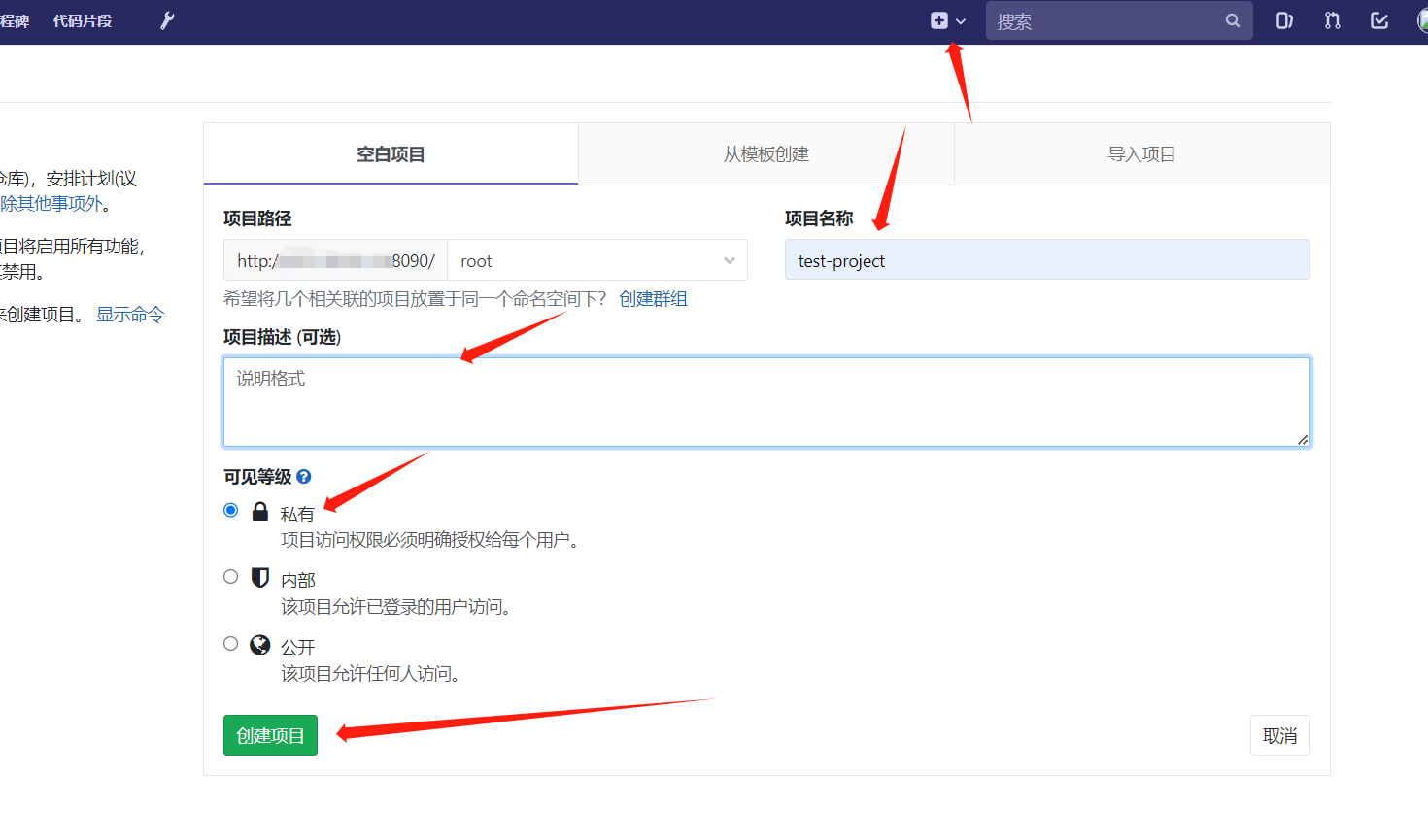
将刚刚创建好的 SpringBoot 项目 push 到 test-project 中:
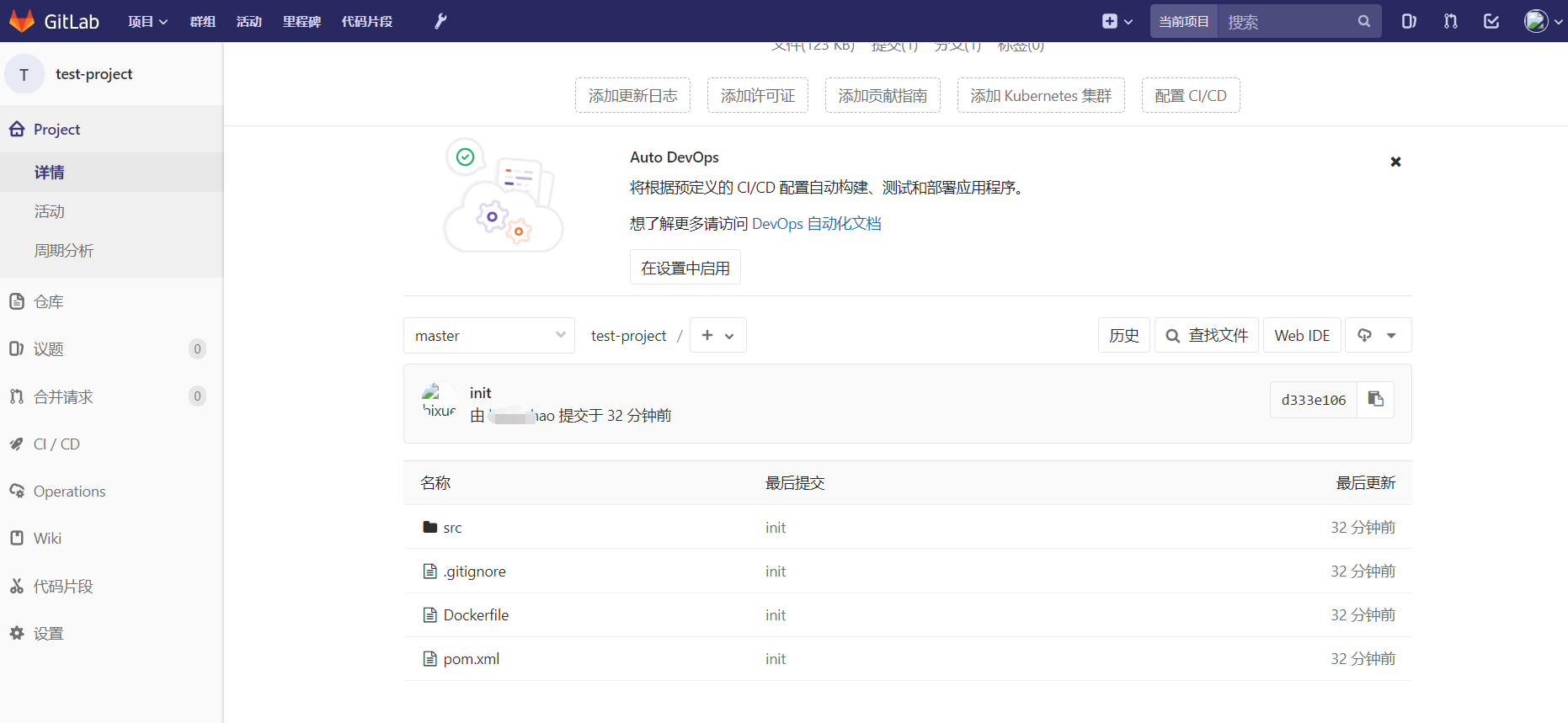
2.2 Runner 部署安装:
Runner 可以部署在目标机器上,也就是最终运行服务的机器上,也可以是单独的机器通过 ssh 控制目标机器部署服务。
安装 Runner :
curl -L "https://packages.gitlab.com/install/repositories/runner/gitlab-runner/script.rpm.sh" | sudo bash

yum install gitlab-runner
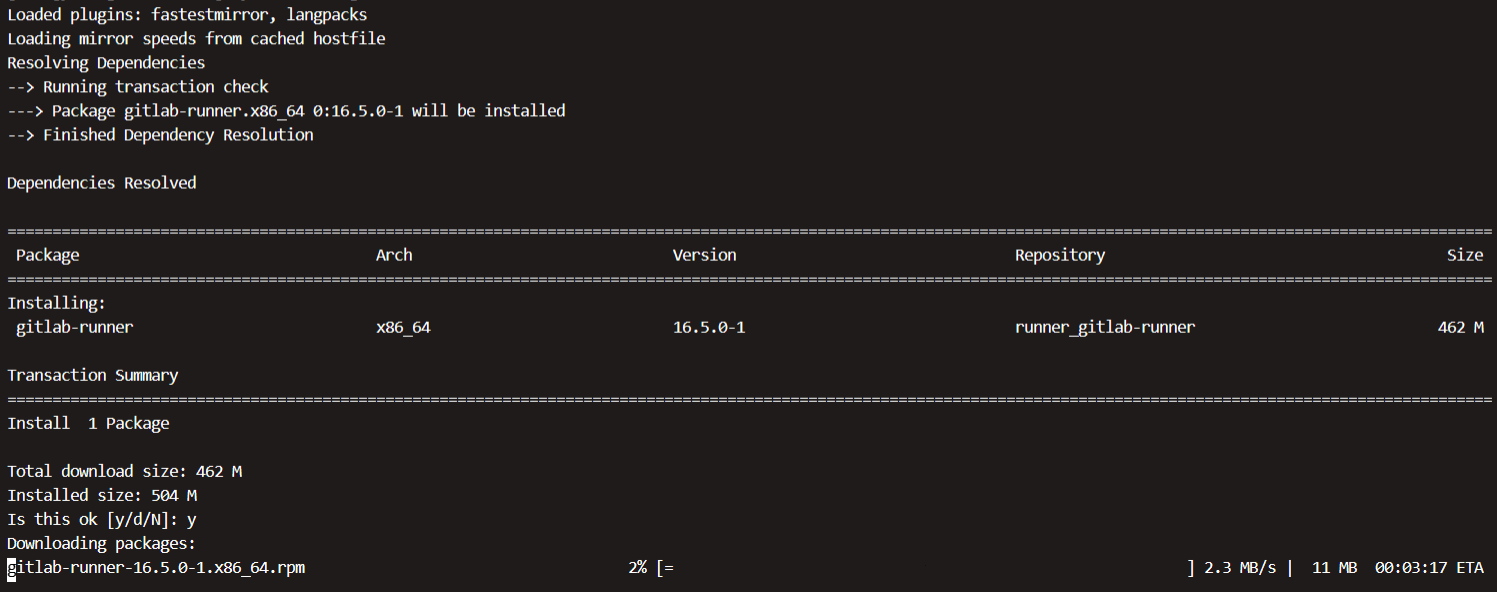
2.3 注册 Runner
首先到 GitLab test_project 项目下设置下的 CI/CD 下:
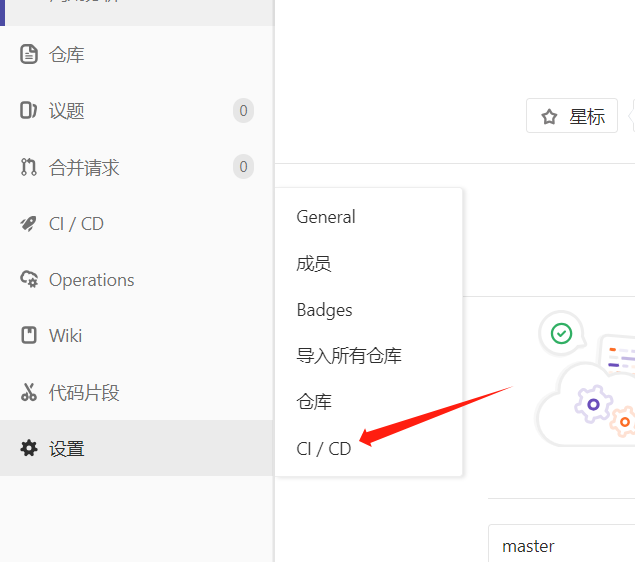
找到 Runners 点击展开:
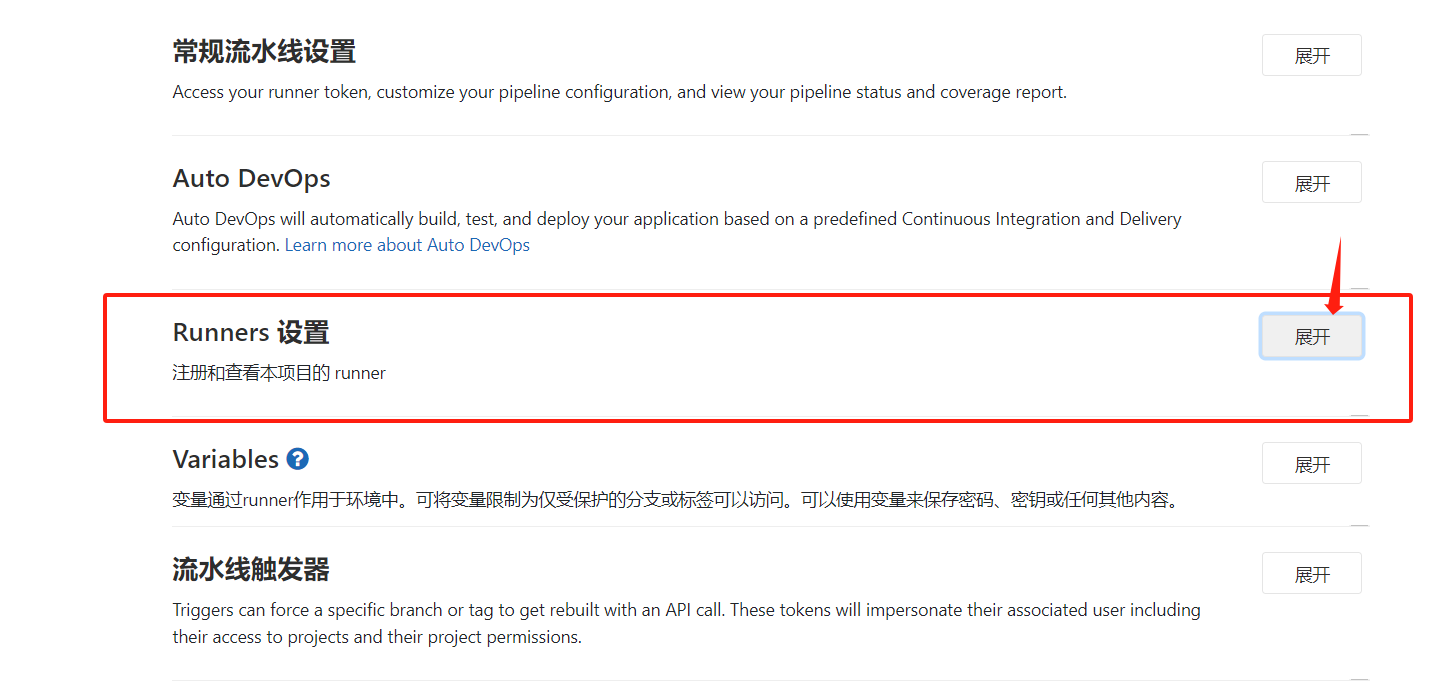
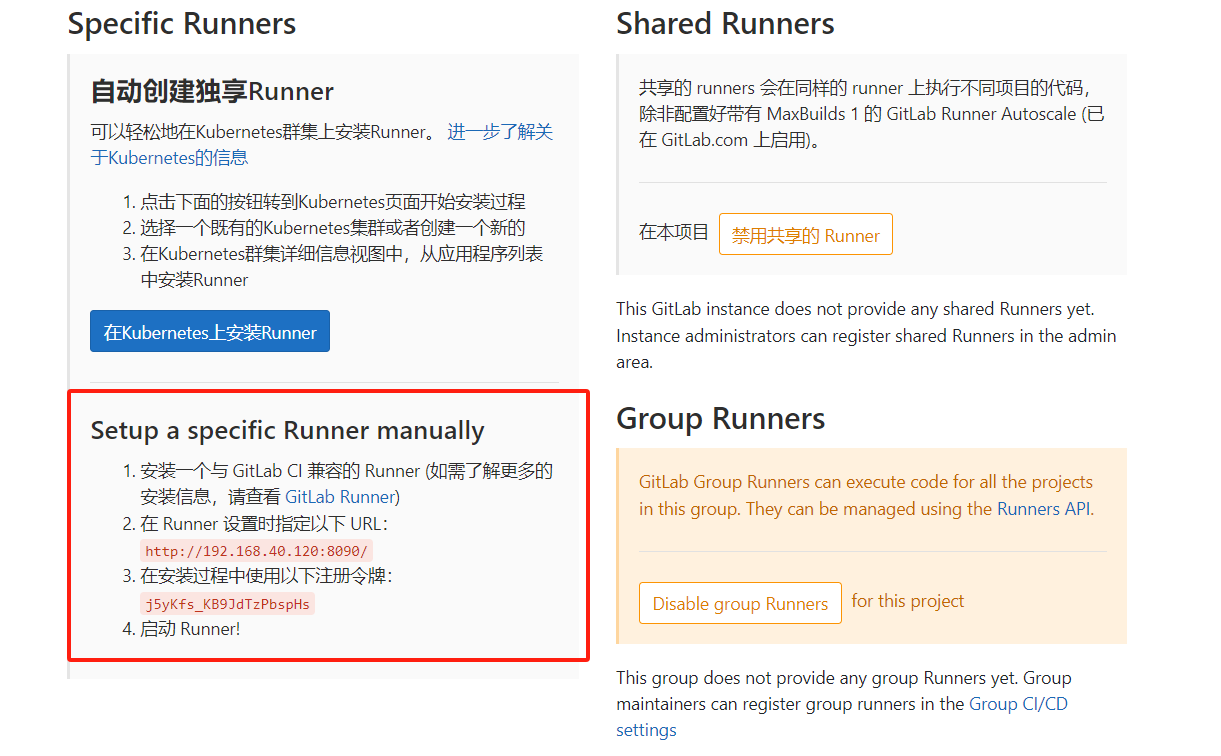
将上面红框中的数据记录下来,等下注册时需要使用。
再次回到部署 Runner 的服务器中,执行下面指令:
gitlab-runner register
按照提示的步骤输入上述相关信息:
- GitLab instance URL:
GitLab服务器的URL,上面图片中的第二点。 - registration token:用于注册
Runner的令牌,上面图片中的第三点。 - description:
Runner的描述,用于在GitLab UI中识别你的Runner。 - tags:用于帮助你组织和选择
Runner。当你在.gitlab-ci.yml文件中定义作业时,可以指定需要哪些标签的Runner来执行这个作业,这里我的tags为:runner。 - optional maintenance note:可选,主要用于记录有关
Runner的额外信息,比如配置详情、负责维护的人、最后一次更新或维护的日期等。 - Enter an executor:决定了
Runner如何执行CI/CD作业。GitLab Runner支持多种Executor,包括shell, docker, ssh, virtualbox等,我这里选择shell的形式。
操作完后可以到 gitlab 上刷新页面查看是否注册成功:
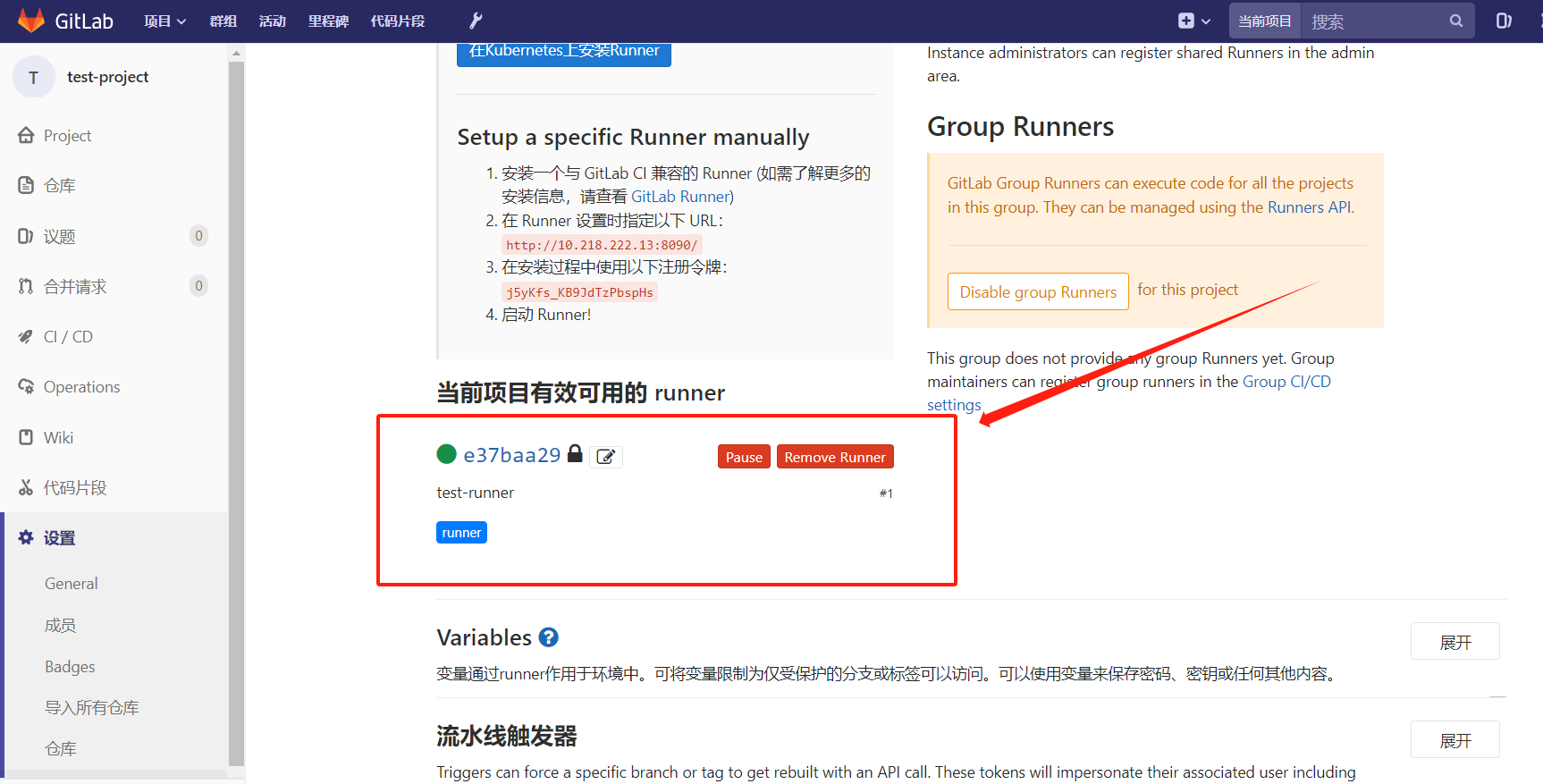
2.4 部署 Maven
由于是基于 Maven 管理的 SpringBoot 依赖,因此需要在 Rnner 的机器上部署 Maven:
下载 maven 包 :
https://maven.apache.org/download.cgi
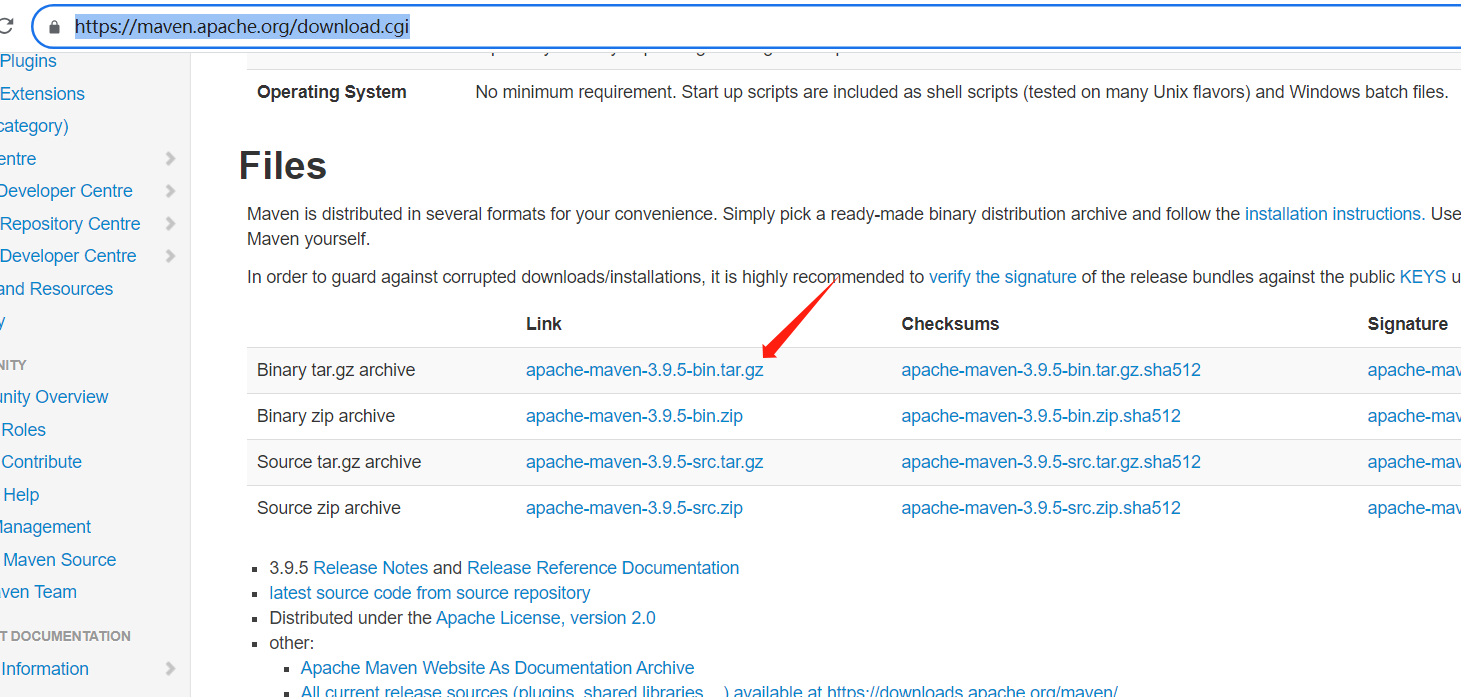
将下载的安装包上传至服务器中,这里我是 /opt/maven 下
解压安装包:
tar -zxvf apache-maven-3.9.5-bin.tar.gz
在 conf/settings.xml 增加阿里镜像源:
<mirror><id>alimaven</id><name>aliyun maven</name><url>http://maven.aliyun.com/nexus/content/groups/public/</url><mirrorOf>central</mirrorOf>
</mirror>
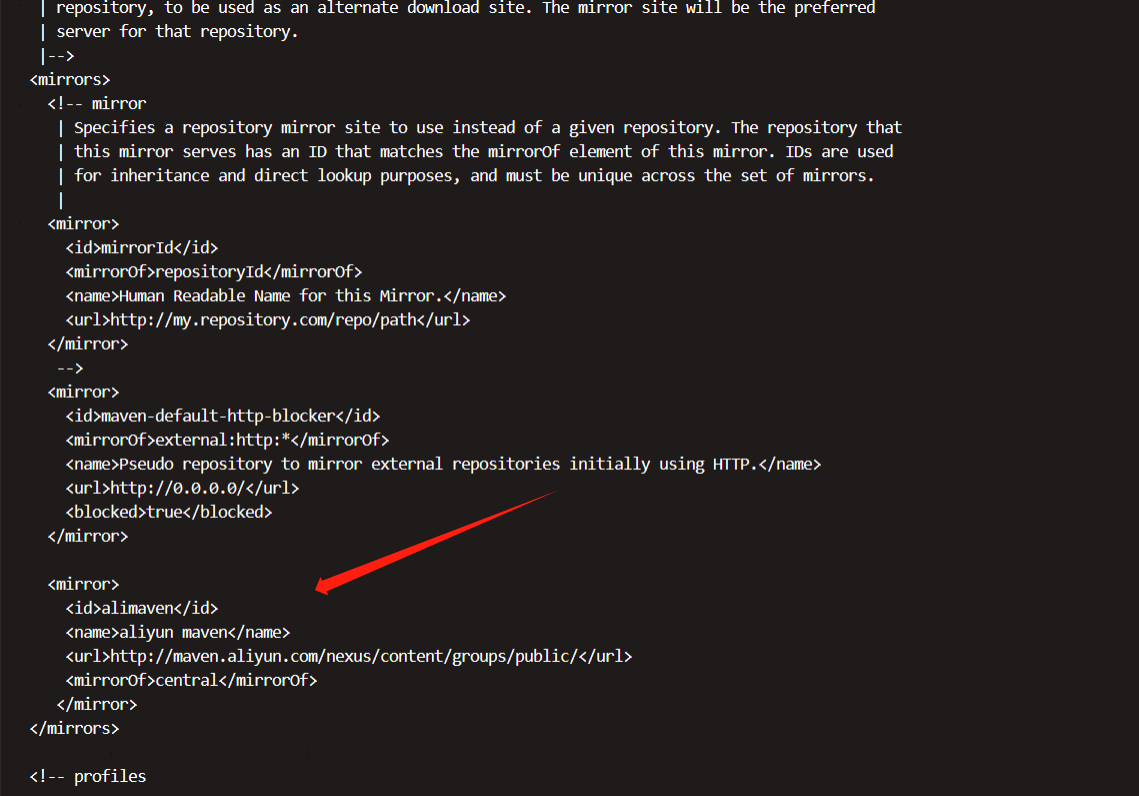
将 maven 命令添加到环境变量中:
vi /etc/profile
追加以下内容:
export MAVEN_HOME=/opt/maven/apache-maven-3.9.5
export PATH=$MAVEN_HOME/bin:$PATH
刷新配置
source /etc/profile
测试查看maven版本
mvn -v

三、测试 Runner 是否正常
在 SpringBoot 项目根目录创建 .gitlab-ci.yml 文件,先测试下打印 hello world,内容如下:
stages:- deploydeploy-job:tags:- runnerstage: deployscript:- echo "hello world"
提交代码至远程仓库:
git add .
git commit -m 'ci'
git push

到 gitlab 中刷新查看:
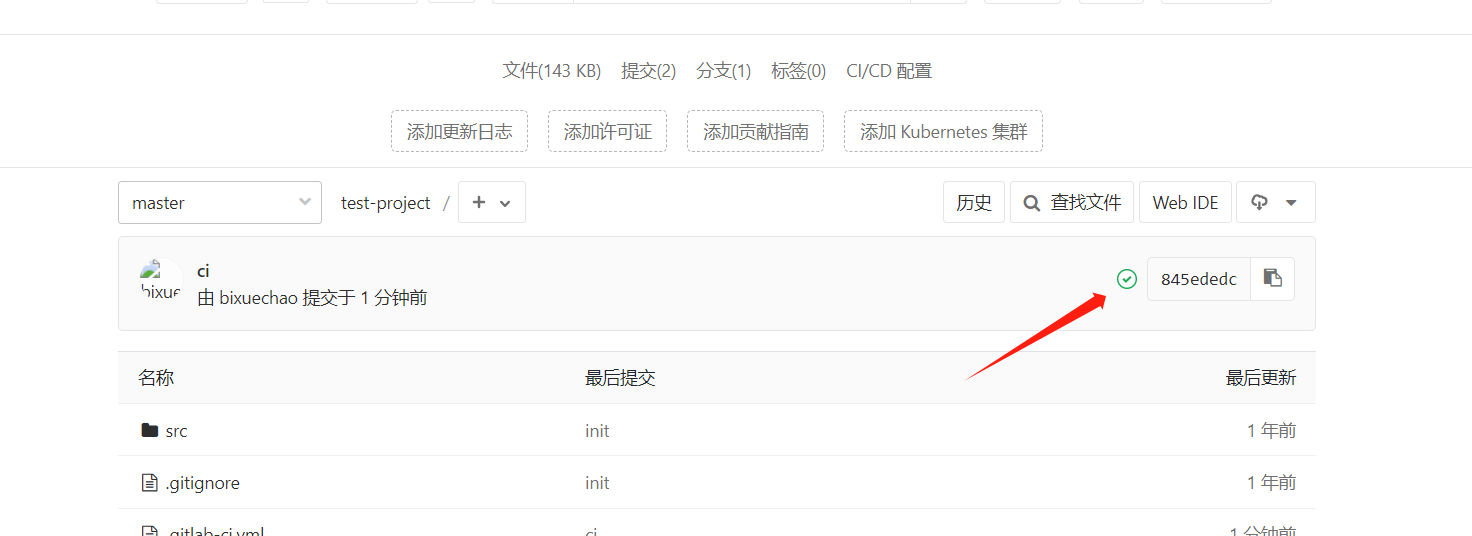
这里绿色的对号表示已经执行成功了 .gitlab-ci.yml 中的定义,可以点击进去查看:
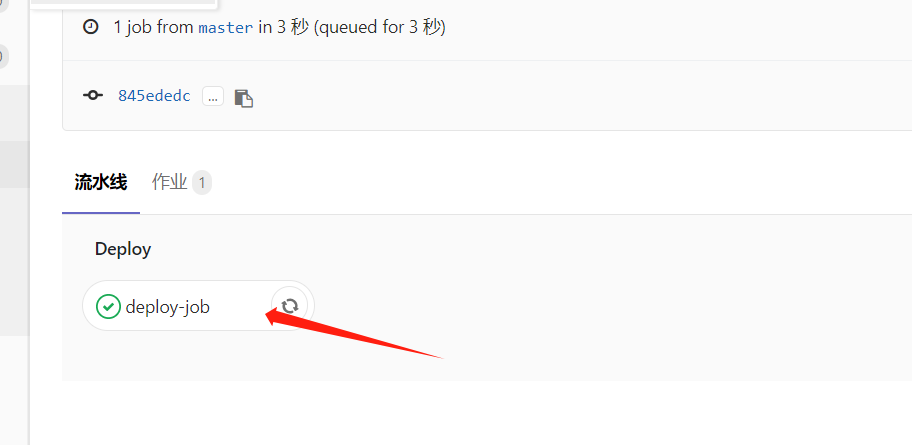
点击 deploy-job 可以查看执行结果:
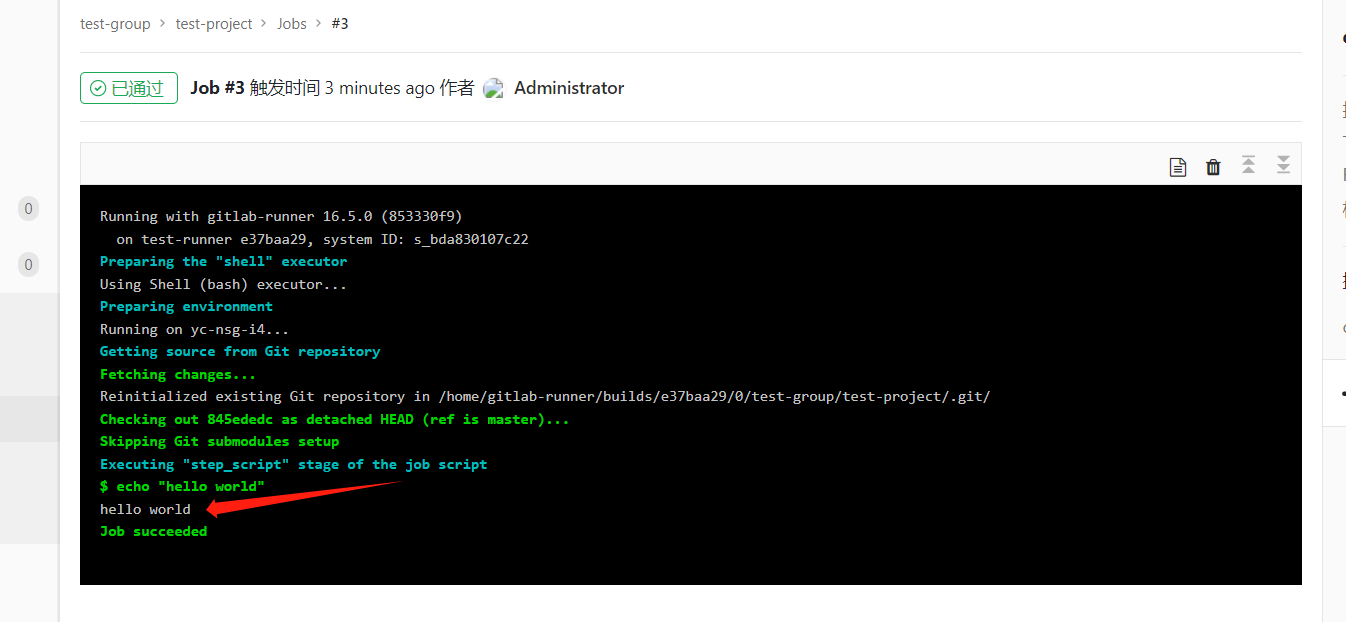
四、CI/CD 持续集成/部署 SpringBoot 项目
由于是采用 docker-compose 管理运行 SpringBoot 项目,这里在根目录创建 docker-compose.yml ,内容如下:
version: '2.0'services:test-project:restart: alwaysimage: test-project:1.0container_name: test-projectports:- "8080:8080"networks:- test
networks: test:
修改 .gitlab-ci.yml 文件,增加打包部署的脚本:
stages:- deploydeploy:tags:- runnerstage: deployscript:- pwd- mvn clean package- docker-compose down- docker build -t test-project:1.0 .- docker-compose up -d提交至远程仓库:
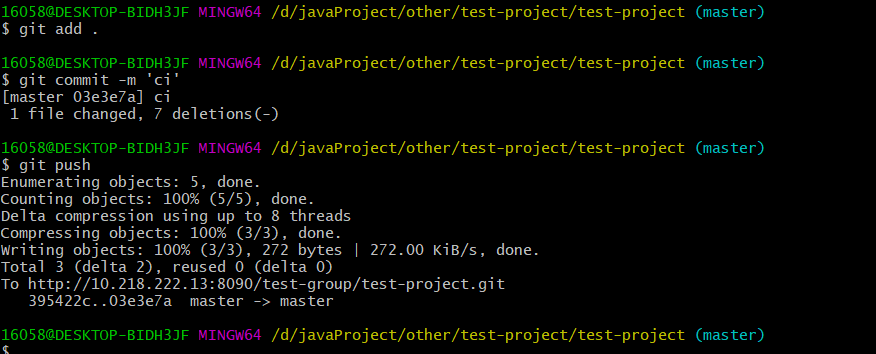
到 gitlab 中查看:
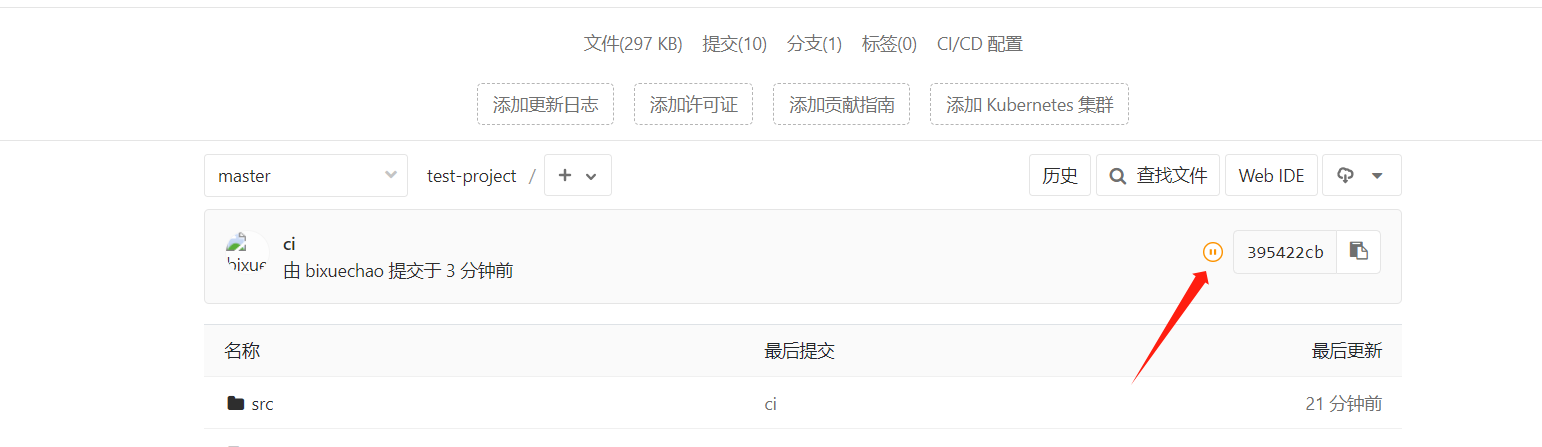
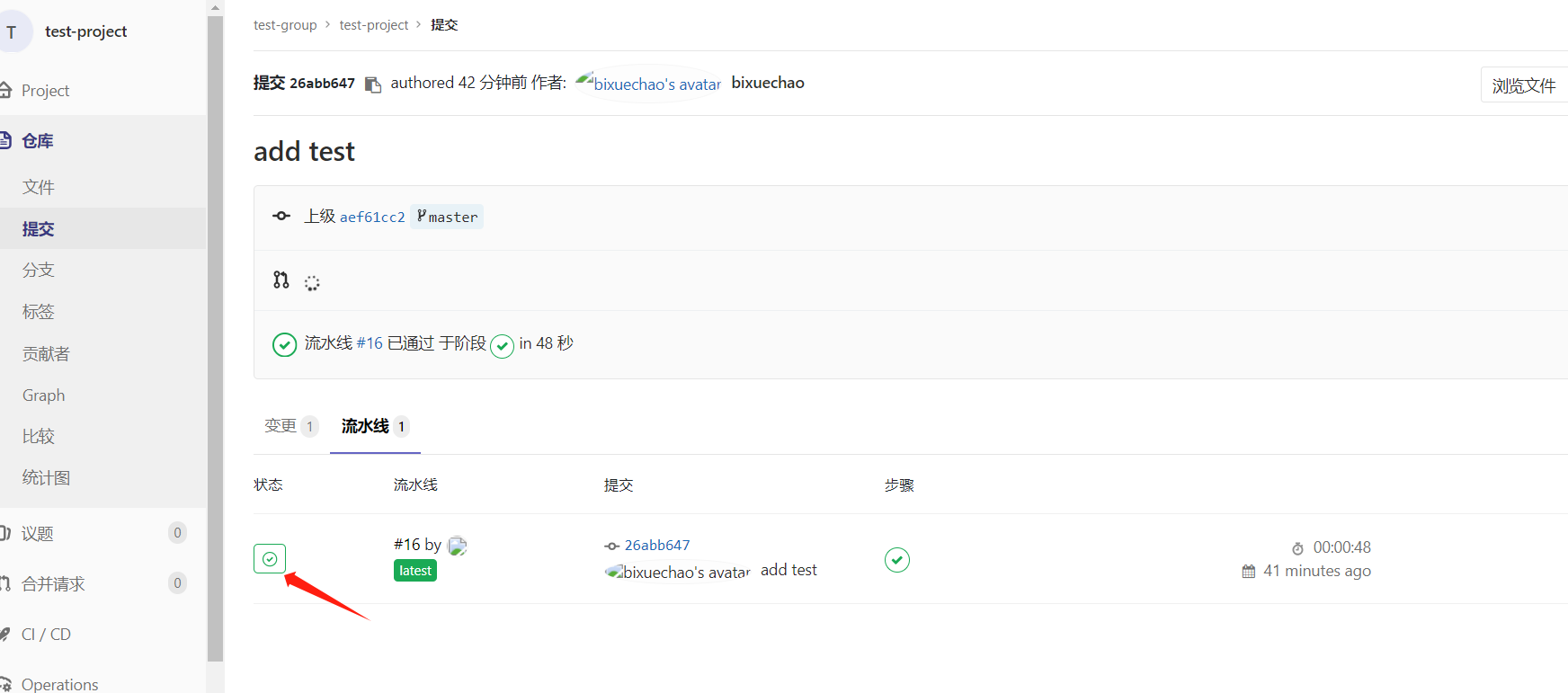
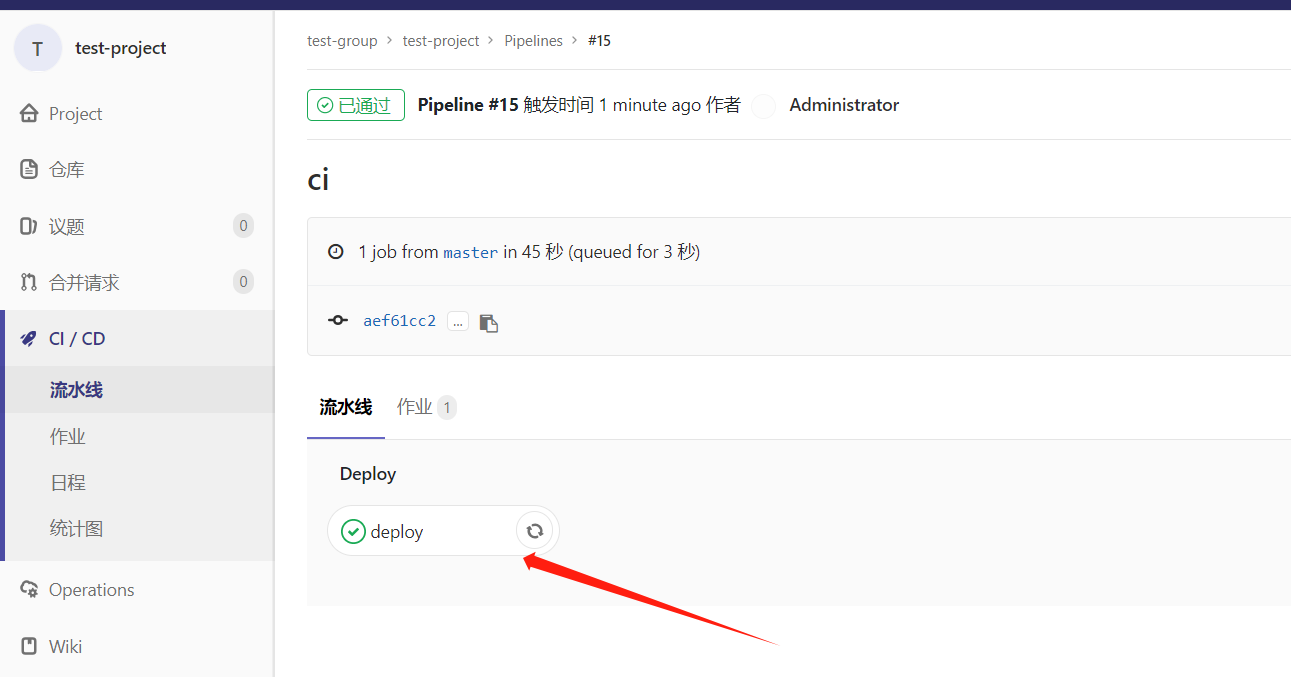
点击可以看到运行的日志:
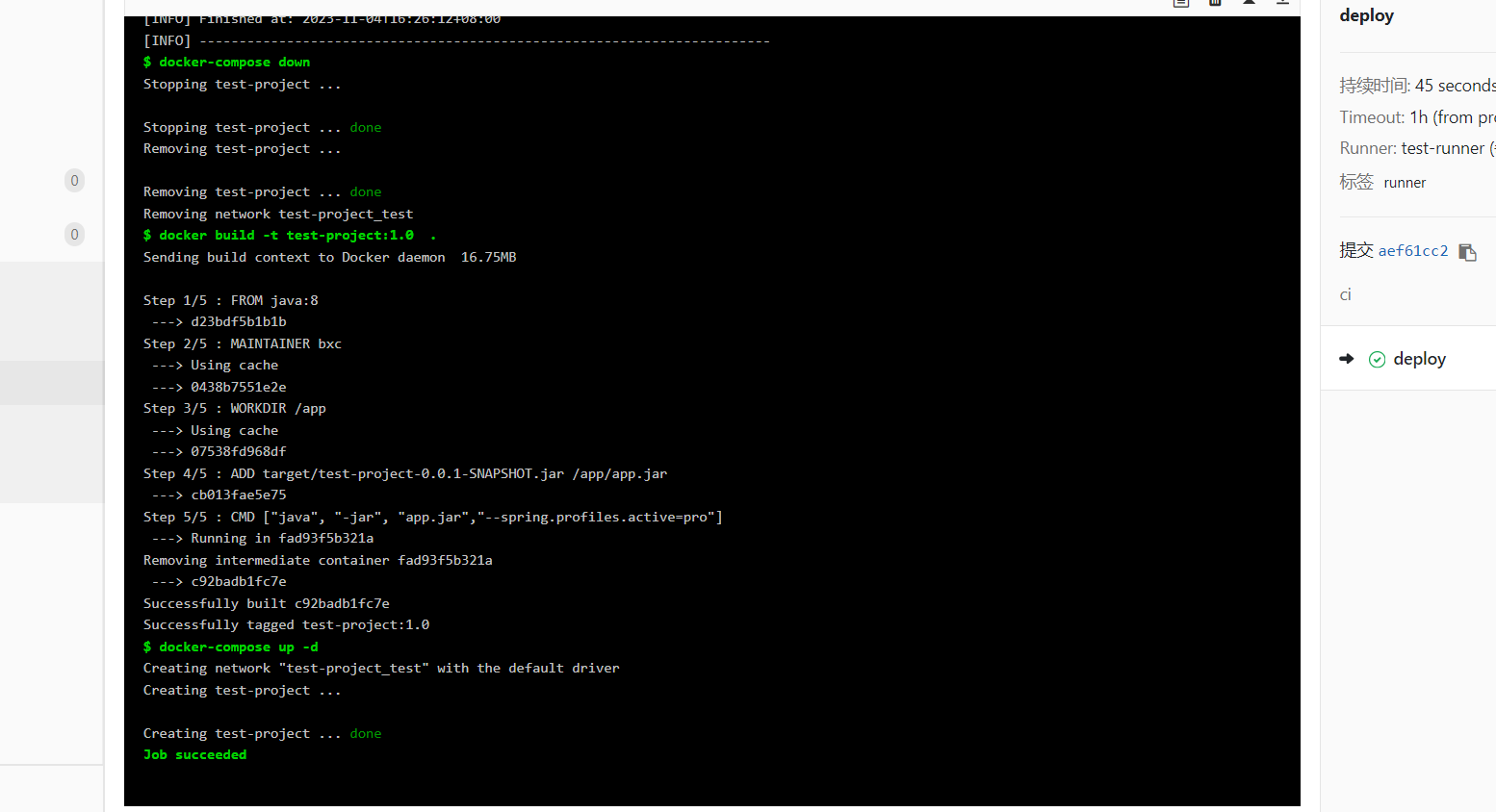
如果在打包镜像的时候报下面错误:
Couldn’t connect to Docker daemon at http+docker://localhost - is it running?
在安装 Runner 的时候会默认创建一个 gitlab-runner 用户,该用户需要有操作 docker 的权限 :
为 gitlab-runner 用户授权:
sudo usermod -aG docker gitlab-runner
重启 docker:
sudo systemctl restart docker
然后再重新运行流水线。
流水线运行结束后到机器上docker ps 查看是否有 test-project 容器:
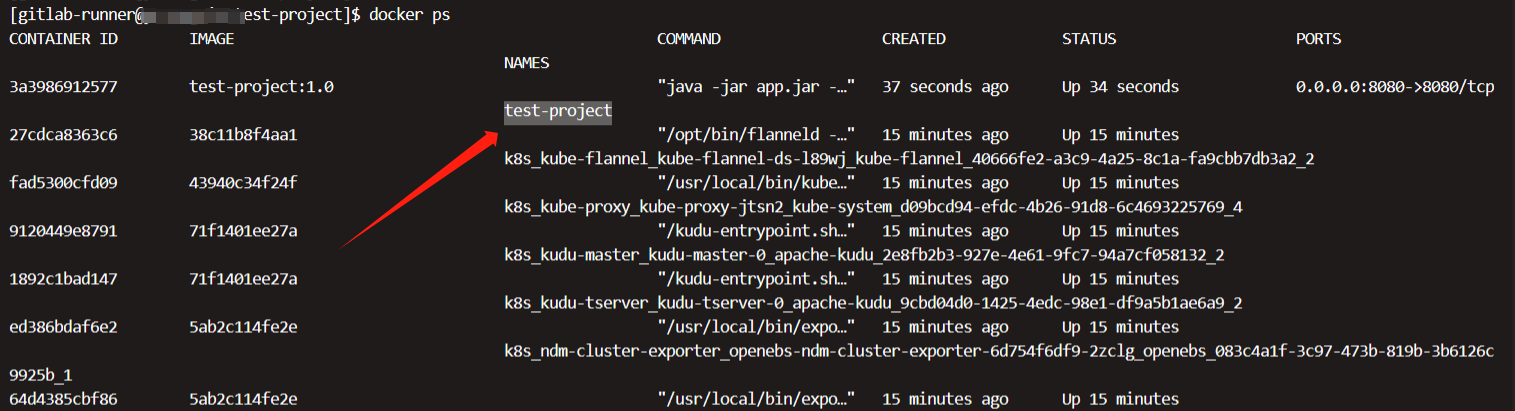
容器已经启动了,可以通过浏览器访问测试接口:
http://ip:8080/test/t1
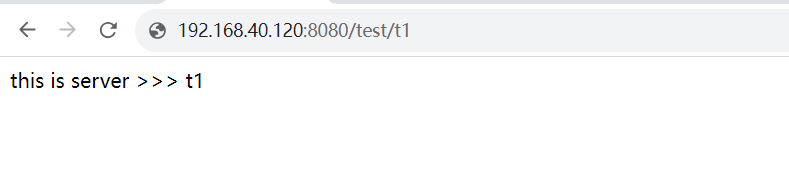
成功访问!
下面再创建一个测试接口 t2 :
@RestController
@RequestMapping("/test")
public class TestController {@GetMapping("/t1")public String t1(){return "this is server >>> t1 ";}@GetMapping("/t2")public String t2(){return "this is server >>> t2 ";}}
提交代码到远程仓库:
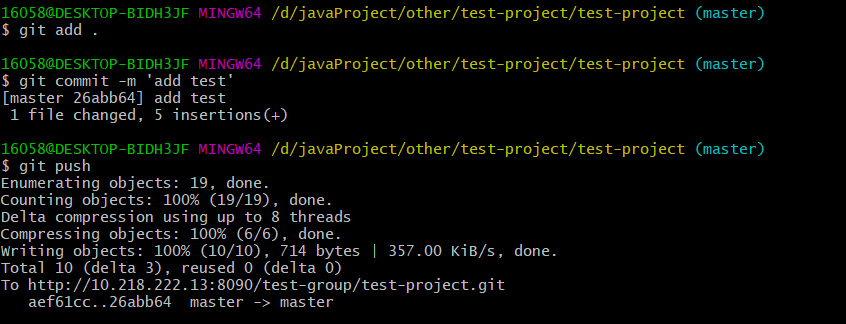
等待流水线构建成功:
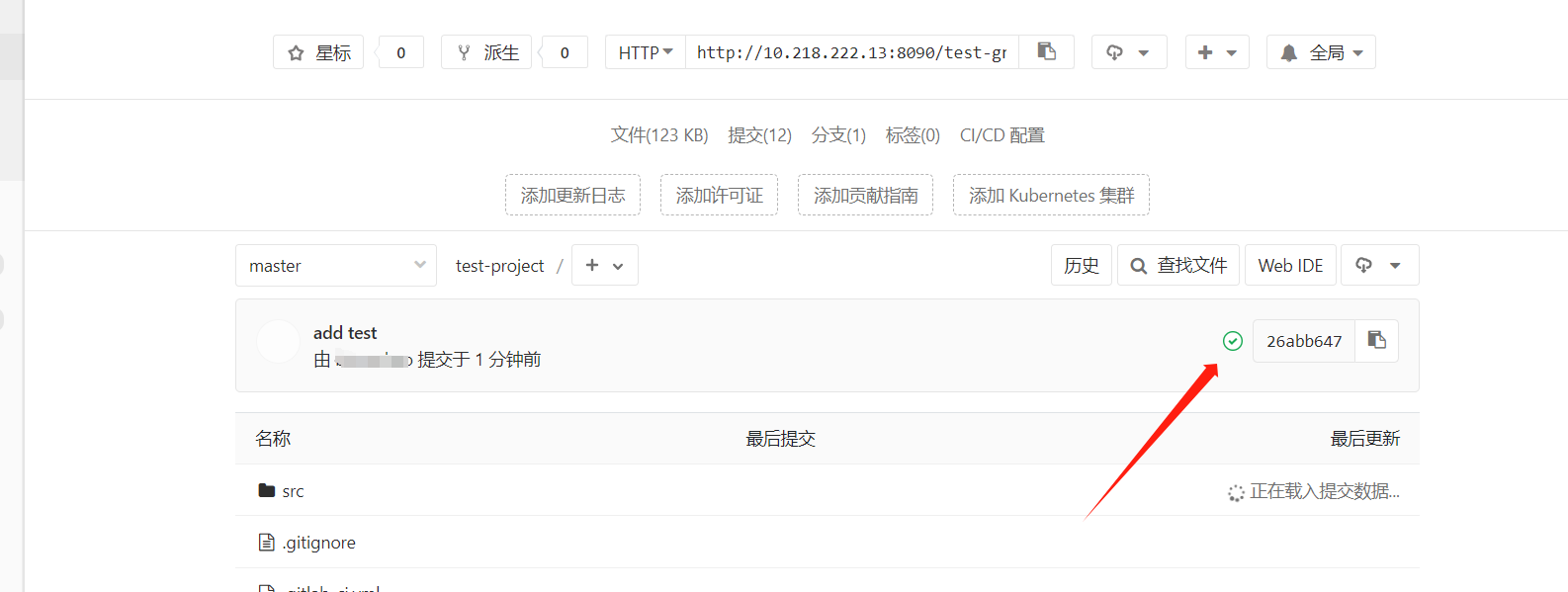
访问 t2 测试接口:
http://ip:8080/test/t2
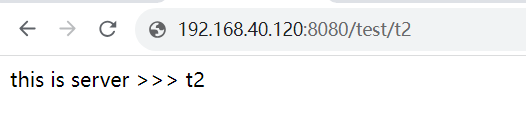
成功访问到 t2 测试接口。